イラストレーターのハセガワ(@h_hasegawa8)です。
MacのVectornatorに外部のカスタムフォントを追加したいなと思い、過去に自分で書いたVectornatorに外部のカスタムフォントを追加する方法の記事を見たところ、どうやらiPadやiPhone専用の方法だったようではMacのVectornatorには追加できないようでした。
そこで、MacのVectornatorに外部のカスタムフォントを追加する方法をご紹介します。
タップできる目次
MacのVectornatorに外部のカスタムフォントを追加する方法
iPadやiPhoneのVectornatorに外部のカスタムフォントを追加するときは「Fontinator」というアプリを使いましたが、Macの場合は「Font Book」というアプリを使います。
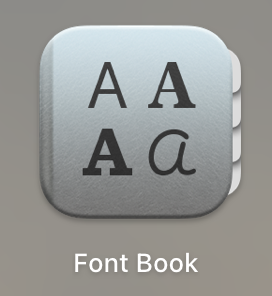
Font BookとはMacにプリインストールされてるアプリで、Macでに含まれているフォントを管理するアプリです。
Font Bookでフォントの追加や削除などを行うことができます。
Vectornatorに追加したいカスタムフォントのデータを入手する
まずはiPadやiPhoneのときと同じくVectornatorに追加したいカスタムフォントのデータを入手します。

Font Bookにカスタムフォントのデータをインストールする
Font Bookを起動して、「+」アイコンをクリックします。
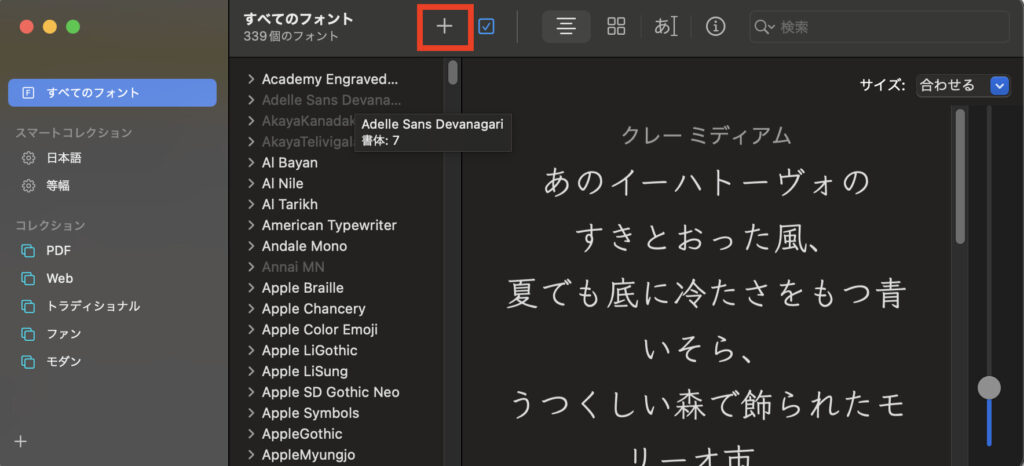
入手したカスタムフォントのデータを選択し、インストールします。
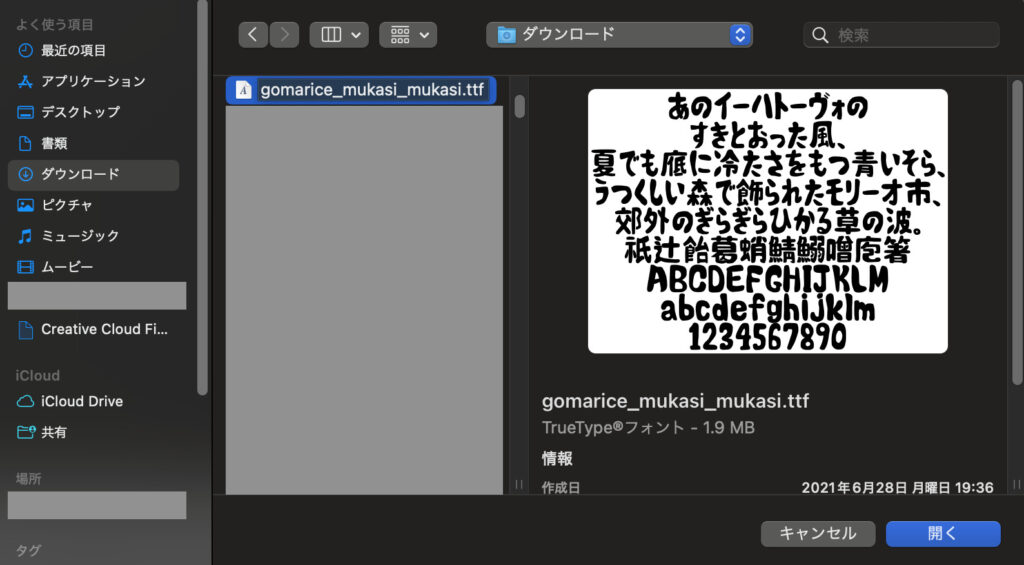
このときにインストールするフォントに問題がないかチェックが走るようで、その結果がアイコンの色でわかります。
緑色なら問題なしで黄色なら警告、赤色はインストールに失敗を意味するようです。
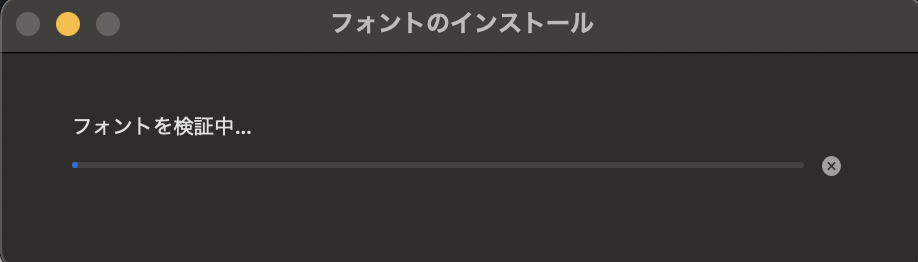
インストールが完了すると、一覧にそのフォントが表示されています。
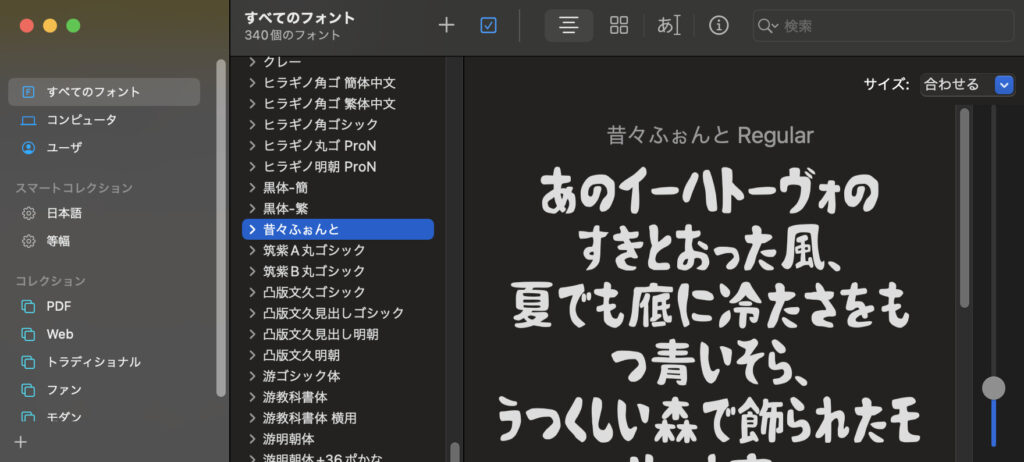
Vectornatorを再起動する
正常にフォントデータをインストールできたらVectornatorにもそれが反映されているかと思います。
すでにVectornatorを起動している場合は、再起動しましょう。
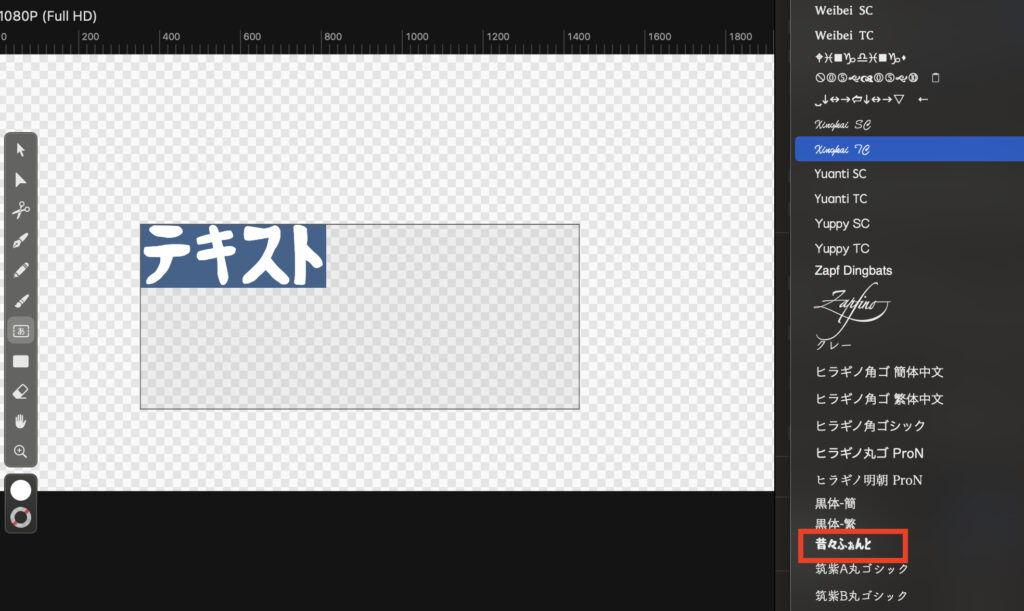
まとめ
以上がMacのVectornatorに外部のカスタムフォントを追加する方法です。
iPadやiPhoneのVectornatorとは、フォントを追加する方法が違うので気をつけてください。

